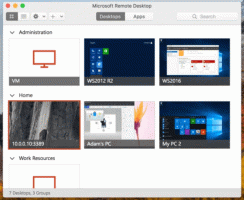Windows 10에서 시작 메뉴 다시 시작
Windows 10에는 Windows 8에 도입된 Live Tiles와 클래식 앱 바로 가기가 결합된 완전히 새로워진 시작 메뉴가 함께 제공됩니다. 적응형 디자인으로 다양한 크기와 해상도의 디스플레이에 사용할 수 있습니다. Windows 10 버전 1903부터 Explorer 셸 및 앱을 다시 시작하지 않고도 시작 메뉴를 다시 시작할 수 있습니다. 시작 메뉴 또는 고정된 타일에 문제가 있는 경우 유용할 수 있습니다.
Windows 10 시작 메뉴에는 PC에 설치된 Universal(Store) 앱에 대한 Live Tile 지원이 있습니다. 이러한 앱을 시작 메뉴에 고정하면 라이브 타일에 뉴스, 일기 예보, 이미지 등과 같은 동적 콘텐츠가 표시됩니다. 예를 들어 다음을 추가할 수 있습니다. 유용한 데이터 사용 라이브 타일.
이미 알고 계시겠지만 이전 Windows 10 릴리스의 시작 메뉴는 ShellExperienceHost.exe라는 시스템 프로세스에서 호스팅되었습니다. Windows 10 2019년 5월 업데이트에서 Microsoft는 이를 자체 프로세스로 분리했습니다. StartMenuExperienceHost.exe.
이렇게 하면 시작 메뉴의 성능이 향상되고 일부 Win32 앱 실행 지연과 같은 여러 문제가 해결됩니다. 사용자는 시작 안정성이 눈에 띄게 향상되었음을 알 수 있습니다. 이제 시작 메뉴가 훨씬 더 빠르게 열립니다.
Windows 10에서 시작 메뉴 프로세스를 다시 시작하는 데 사용할 수 있는 방법에는 여러 가지가 있습니다. 검토해 보겠습니다.
Windows 10에서 시작 메뉴를 다시 시작하려면, 다음을 수행합니다.
- 열기 작업 관리자 (Ctr + Shift + Esc 누르기).
- 다음과 같이 보이면 우측 하단의 "자세히" 링크를 이용하여 전체보기로 전환하세요.
- 에 프로세스 탭, 찾기 시작 목록에서.
- 그것을 선택하고 클릭하십시오 작업 종료.
- 또는 시작 항목을 마우스 오른쪽 버튼으로 클릭하고 작업 종료 컨텍스트 메뉴에서.
완료되었습니다. 이제 시작 메뉴 프로세스가 중지되고 자동으로 시작됩니다. 자동으로 시작되지 않으면 다음 파일을 실행하여 수동으로 시작하십시오.
C:\Windows\SystemApps\Microsoft. 윈도우. StartMenuExperienceHost_cw5n1h2txyewy\StartMenuExperienceHost.exe
팁: 또는 종료할 수 있습니다. StartMenuExperienceHost.exe 세부 정보 탭에서 처리합니다.
그것을 선택하고 클릭하십시오 작업 종료, 그런 다음 다시 실행하십시오.
또한 시작 메뉴 프로세스를 다시 시작하는 몇 가지 콘솔 명령이 있습니다. 명령 프롬프트 앱 또는 PowerShell을 사용할 수 있습니다.
명령 프롬프트에서 시작 메뉴 다시 시작
- 새 명령 프롬프트 열기
- 복사하여 붙여넣거나 다음 명령을 입력합니다.
taskkill /im StartMenuExperienceHost.exe /f. - 시작 메뉴 프로세스가 자동으로 다시 시작됩니다.
완료되었습니다.
참고: 시작 메뉴 프로세스가 자동으로 시작되지 않으면 다음 명령을 사용하여 명령 프롬프트 콘솔에서 바로 수동으로 시작할 수 있습니다.
C:\Windows\SystemApps\Microsoft를 시작합니다. 윈도우. StartMenuExperienceHost_cw5n1h2txyewy\StartMenuExperienceHost.exe
마지막으로 PowerShell을 사용할 수 있습니다. 종료하고 다시 시작하려면 Windows 10의 시작 메뉴 프로세스.
PowerShell을 사용하여 시작 메뉴 다시 시작
- 파워셸 열기. 팁: 할 수 있습니다 "관리자 권한으로 PowerShell 열기" 컨텍스트 메뉴 추가.
- 다음 명령을 입력하거나 복사하여 붙여넣습니다.
프로세스 중지 - 이름 "StartMenuExperienceHost" - 강제. - 시작 메뉴 프로세스가 종료됩니다. 자동으로 시작됩니다.
- 시작 메뉴 프로세스가 자동으로 시작되지 않으면 다음과 같이 수동으로 시작합니다.
시작-프로세스 - 파일 경로 "C:\Windows\SystemApps\Microsoft. 윈도우. StartMenuExperienceHost_cw5n1h2txyewy\StartMenuExperienceHost.exe"
그게 다야
관련 기사:
- Windows 10 2019년 5월 업데이트 시작 메뉴 개선 사항
- Windows 10의 시작 메뉴에서 타일 그룹 고정 해제
- Windows 10의 시작 메뉴에서 타일 폴더 만들기
- Windows 10의 백업 및 복원 시작 메뉴 레이아웃
- Windows 10의 모든 앱에서 시작 메뉴 항목 이름 바꾸기
- Windows 10에서 라이브 타일 캐시를 지우는 방법
- Windows 10 사용자의 기본 시작 메뉴 레이아웃 설정
- Windows 10의 시작 메뉴에서 사용자 폴더 백업
- Windows 10 시작 메뉴에서 한 번에 라이브 타일 비활성화
- Windows 10에 로그온하는 동안 라이브 타일 알림을 지우는 방법
- 팁: Windows 10 시작 메뉴에서 더 많은 타일 활성화